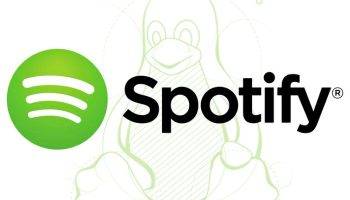
Si vous êtes abonné à Spotify Premium – allez-y, bandeau – saviez-vous que vous pouvez écouter de la musique depuis la ligne de commande sous Linux?
Vous aimez la musique de la bibliothèque Spotify ? Nous ne parlons pas des rendus ASCII 😉
Eh bien, vous pouvez ! Et c’est grâce à un outil open source écrit en ncurses et Rust appelé ncspot.
Maintenant, je sais ce que vous pensez : il existe un client Spotify officiel, sanctifié et (assez régulièrement) mis à jour pour Linux. Il est même disponible sous la forme d’un Snap. Pourquoi devriez-vous utiliser une application en ligne de commande de toutes les choses ?
Et vous avez raison.
En fait, à moitié raison.
En fait, peut-être même pas à moitié raison parce que l’application de bureau officielle de Spotify est un feu d’ordures sans fin de lag et de déception.
Ne vous méprenez pas, il fonctionne (parfois), mais il fonctionne mal. Et alors qu’il pourrait s’intégrer avec Linux DEs au point que je peux frapper un bouton du clavier pour sauter une piste, je dois dire : cette capacité n’est utile que si la chose blasted charge pour moi de jouer de la musique à sauter en premier lieu!
Suis-je être méchant ? Peut-etre. Mais il vient de me falloir 6 minutes pour passer du clic sur le raccourci Spotify à son chargement effectif sur mon écran…
ncspot is a CLI Spotify Player
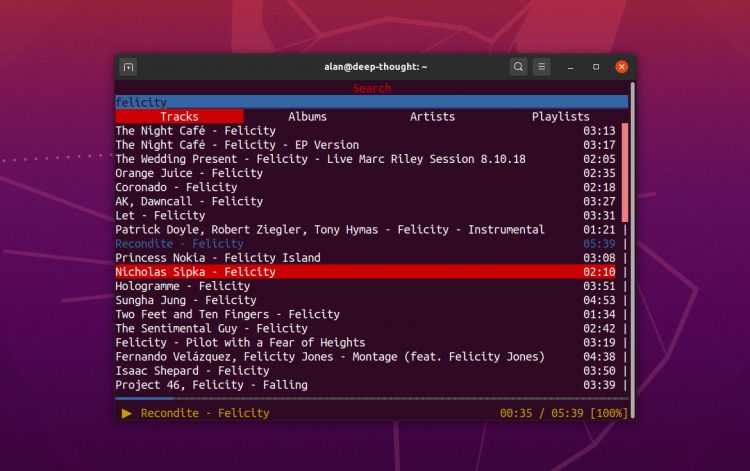
Retour à ncspot, code source pour lequel vous trouverez up on Github.
N’oubliez pas que ncspot est un outil geekishly (nouveau mot, apprenez-le) cool et superbement conçu (pour une application de terminal – ce n’est donc pas ce qu’un homme plus condescendant que moi pourrait qualifier de » grand-père-friendly « .
– tl;dr : ce n’est pas le moyen le plus « facile » d’écouter Spotify sur Linux.
Mais ncspot fonctionne très bien, ce qui est tout ce qui m’importe vraiment car j’aime écouter de la musique, pas la fixer.
Heureusement, l’application se vante même de prendre en charge MPRIS, c’est-à-dire les contrôles de lecteur multimédia disponibles sur la plupart des environnements de bureau Linux :
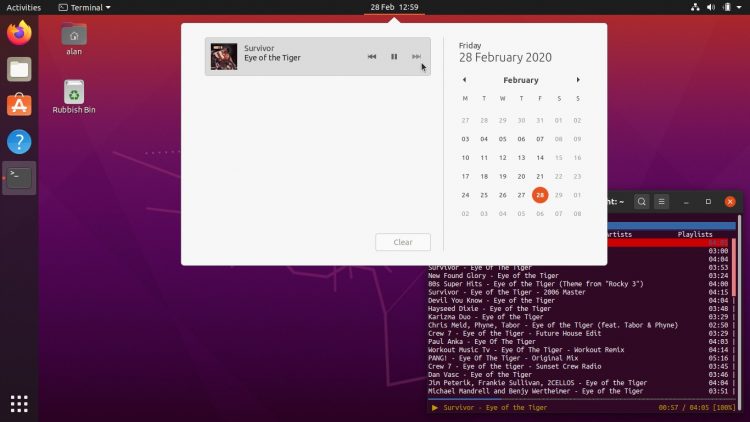
Et il peut être configuré pour utiliser les liaisons de touches aussi, pour un sass supplémentaire.
Je n’ai même pas encore mentionné comment il est super économe en ressources, non plus :
| App | Mémoire privée | Mémoire partagée | Total |
|---|---|---|---|
| ncspot | 22.1 MiB | 24.1 MiB | 46.2 MiB |
| Spotify | 407.3 MiB | 592.7 MiB | 1000.0 MiB |
C’est ce que j’appelle …une table.
Mais la meilleure chose est que ncspotest facile à installer. En fait, vous pouvez l’installer sur pratiquement n’importe quelle distro Linux là-bas parce qu’il est disponible comme une application Snap!
Pour installer ncspot sur Ubuntu exécuter:
sudo snap install ncspot
Boom – fait!
La première fois que vous exécutez ncspotdans une nouvelle fenêtre de terminal, vous serez invité à vous connecter avec votre compte Spotify Premium. Tout cela est « à l’écran » et facile à faire. L’application enregistre même vos informations d’identification après la connexion afin que vous n’ayez pas à vous connecter chaque fois que vous voulez l’utiliser.
Et c’est à peu près tout ce qu’il y a à faire !
Ne manquez pas de prendre quelques minutes pour jeter un coup d’œil à la litanie de raccourcis clavier nécessaires pour naviguer dans l’interface utilisateur, gérer les titres, les files d’attente et les listes de lecture, et ainsi de suite.
Mauvaise nouvelle : il y a beaucoup de raccourcis à apprendre.
Bonne nouvelle : ils sont très logiques et faciles à retenir.
Mieux encore, si vous oubliez quelle touche fait quoi, appuyez simplement sur la touche ? avec nscpot en cours d’exécution pour appeler une antisèche pratique.
En résumé, si vous n’êtes pas rebuté par l’idée de diffuser de la musique depuis une application en ligne de commande et que vous êtes abonné à Spotify Premium, il n’y a pas de meilleur client que ncspot.
P.S., au cas où vous auriez manqué le mémo dans la copie ci-dessus, ce client ne fonctionne pas avec les comptes Spotify gratuits. J’ai vérifié. Donc, pour quelque chose de similaire, essayez plutôt Tizonia.
Essayez-le et faites-moi savoir ce que vous en pensez dans les commentaires – et si vous avez envie de créer à la main une palette de couleurs sur le thème de Yaru, partagez-la ci-dessous !
 Vous avez trouvé une application CLI cool pour une tâche ? Faites-le moi savoir via le formulaire de conseil
Vous avez trouvé une application CLI cool pour une tâche ? Faites-le moi savoir via le formulaire de conseil H/t Popey
.